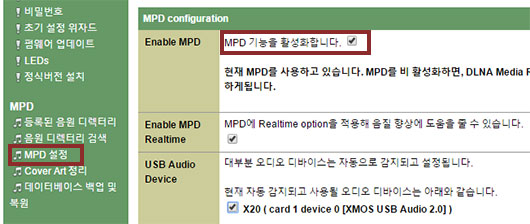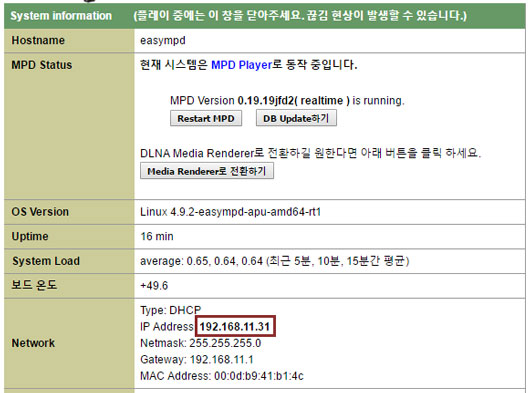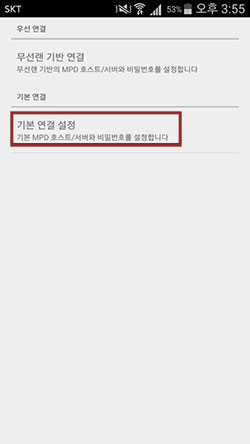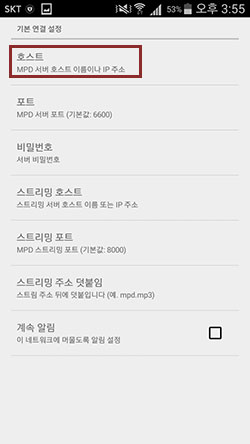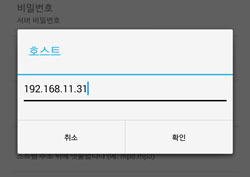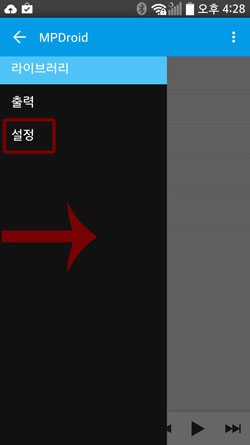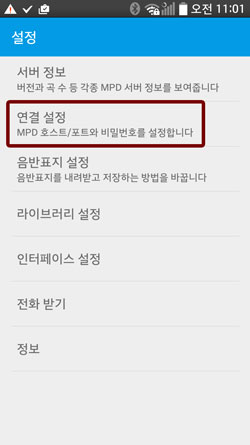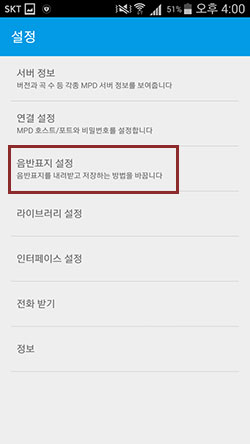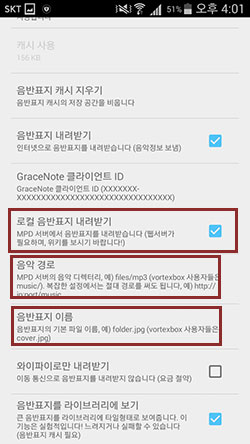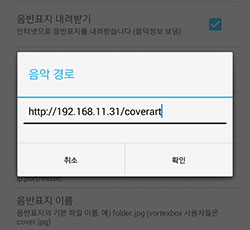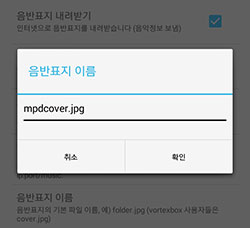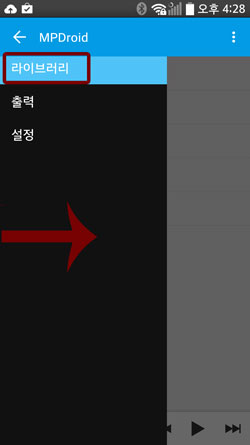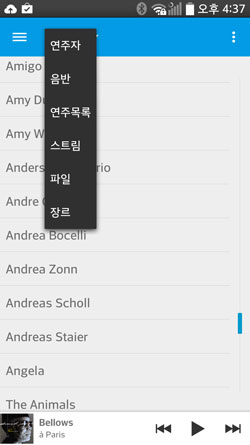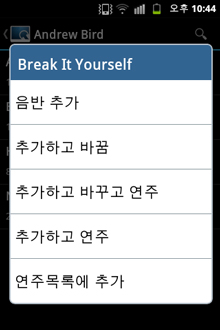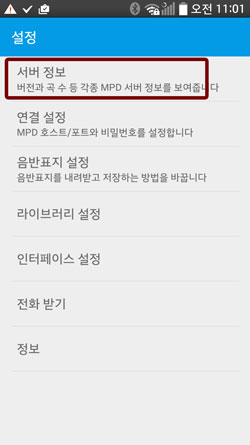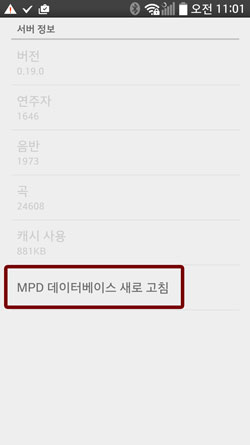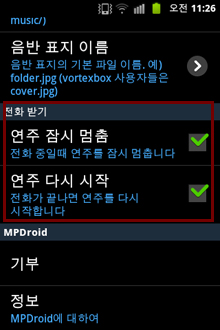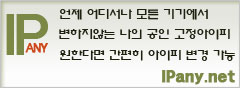안드로이드 용 MPD Client에서 EasyMPD 사용하기대표적이 안드로이드 용 MPD Client는 "MPDroid"입니다. MPDroid에서 EasyMPD를 설정하고 사용하는 방법에 대해 알아보겠습니다. EasyMPD 설정MPDroid는 MPD용 리모트 프로그램(MPD Client)입니다. EasyMPD의 MPD 기능이 활성화 되어 있어야 사용가능합니다. (MPD가 활성화 되어 있지 않다면, EasyMPD 설정페이지(WEB GUI)의 "MPD -> MPD 설정"에서 MPD 기능을 활성화할 수 있습니다.)
MPD의 경우 MPD용 리모트 프로그램(MPD Client)에 EasyMPD의 IP 주소를 입력해 주어야 프로그램이 EasyMPD로 접속할 수 있습니다. EasyMPD의 IP 주소는 EasyMPD 설정페이지(WEB GUI)에서 확인할 수 있습니다.
EasyMPD 설정페이지(WEB GUI) 접속 방법을 모른다면 EasyMPD WEB GUI 열기를 읽어보세요. MPDroid 앱 설치MPDroid는 Google Play 스토어에서 구할 수 없습니다. 대신 F-Dorid를 설치하고 실행한 후 MPDroid를 검색해 앱을 설치합니다. 설치가 끝났다면 아이콘을 클릭하여 실행합니다.
연결 설정MPDroid를 처음 실행하면, 아래와 같이 "연결 설정"창이 뜨게 됩니다. 여기서 "기본접속설정" -> "호스트"를 차례로 누르고 위에서 확인한 EasyMPD의 IP 주소를 입력합니다. (NAS나 컴퓨터의 아이피 주소를 넣는 것이 아닙니다. EasyMPD의 아이피 주소를 입력합니다.)
MPDroid를 처음 실행한 것이 아니라면, 라이브러리 창에서, 좌측 액정 끝에서 오른쪽으로 끌어당기어 나타나는 메뉴에서 "설정"을 선택 한 후 "연결 설정"으로 들어가 서버의 아이피 주소를 변경할 수 있습니다.
앨범표지 설정MPDroid에서 앨범 커버 아트를 가져오게 하기 위해서는 "설정" -> "음반표지 설정"을 선택합니다.
곡 선택 및 재생연결 설정을 성공적으로 했다면 라이브러리 페이지에서 연주자, 음반, 연주목록, 파일, 장르 메뉴를 이용해 곡을 선택하여 "연주순서"에 추가 할 수 있습니다.
DB Update (갱신)음원이 저장된 폴더에 음원을 추가 또는 삭제 했다면, MPD의 데이타베이스를 업데이트해야 합니다. 좌측 액정 끝에서 오른쪽으로 끌어당기면 나타나는 메뉴에서 "설정"을 선택 한 후, "서버정보" -> "MPD 데이터베이스 새로 고침"을 눌러 MPD DB Update를 할 수 있습니다.
전화가 걸려왔을 때 연주를 멈춰 주는 좋은 기능도 있습니다.
|